您是否想在您的 WordPress 网站上创建视频库?
通常,您可以在 WordPress 中一个接一个地嵌入视频。但是,它看起来不太好,会减慢您的网站速度,并且需要更多空间。
在本文中,我们将向您展示如何在 WordPress 中轻松创建一个看起来很棒且不会降低您的网站速度的视频库。
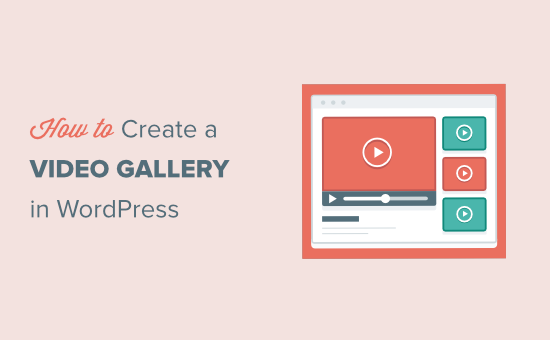
为什么要在 WordPress 中创建视频库
视频极具吸引力,可让您在网站上留住用户更长时间。
最近的一项调查显示,87% 的营销人员表示视频内容增加了他们网站的访问量,80% 的营销人员声称它直接增加了销售额。
现在,WordPress 让您可以轻松地将视频添加到帖子、页面和侧边栏。但是,此选项允许您一次嵌入一个视频,它看起来不太好,并且会降低您的网站速度。
您可能想要创建一个视频页面,您可以在其中以整洁的画廊布局显示您最近的所有视频。这使访问者无需过多滚动即可发现更多视频内容。
现在,您可以将视频直接上传到您的 WordPress 网站。但是,您永远不应该直接在 WordPress 中上传视频。
WordPress 并未优化为视频交付平台。这意味着上传的视频会减慢您的网站速度,流式传输速度会变慢,可能会使您的WordPress 托管服务器崩溃,并且会造成糟糕的用户体验。
相反,您应该使用 YouTube 等视频托管平台。它针对视频交付进行了优化,不会降低您的网站速度,并为您的用户提供更好的视频流体验。
在 WordPress 中创建视频库
在您的网站上创建视频库的最简单方法是使用 WordPress 插件。您可以向用户展示一个整洁的视频库,但真正最好的部分是您可以自动化整个过程。
该插件创建了一个适合移动设备且高度可定制的画廊。这消除了您花费数小时嵌入视频和调整布局以使其看起来不错的需要。
要开始使用,请安装并激活Smash Balloon的 YouTube 供稿。有关更多详细信息,请参阅我们关于如何安装 WordPress 插件的分步指南。
注意: YouTube 插件有免费版本的 Feed,但我们在教程中展示了 Pro 版本,因为它具有更多功能。
接下来,您需要访问YouTube 的 Feed » 许可证页面以输入您的许可证密钥。您可以在 Smash Balloon 的网站上找到您帐户下的许可证密钥信息。
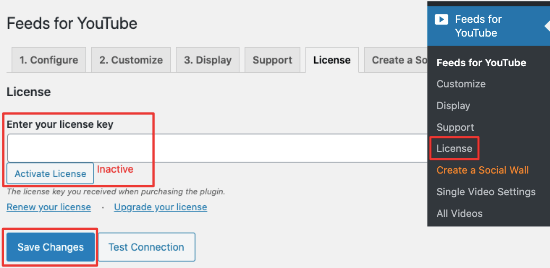
输入密钥后,选择“激活许可证”并保存更改以完成此步骤。
完成后,您可以开始配置视频库。为此,请切换到“配置”选项卡,您会看到一个蓝色的大按钮,上面写着“连接到 YouTube 以创建供稿”。
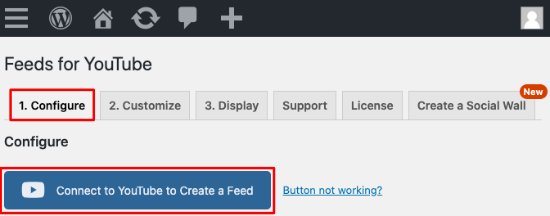
当您单击此按钮时,该插件可让您选择与您的 YouTube 频道关联的 Google 帐户。您需要授予插件只读访问权限,它会自动将您的网站连接到 YouTube。
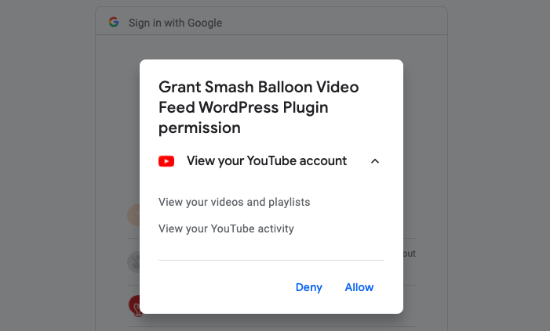
接下来,建议您输入 API 密钥,因为插件的多个功能需要 API 才能工作。
您可以使用Google Console免费获得 API 密钥。有关更多详细信息,您可以按照 Google 的此指南创建和授权 API。
注意:您可以在没有 API 密钥的情况下继续创建视频库。但您需要稍后输入 API 才能解锁 Smash Balloon 中的更多功能。
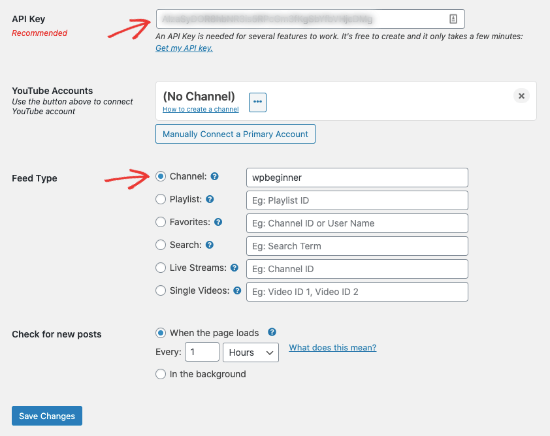
之后,在Feed Type下,您需要为插件添加频道名称或 ID,以了解从哪里获取视频。
您可以在您的 YouTube 帐户中找到此信息。在右上角,您会看到您的帐户徽标或个人资料图片。单击此按钮可打开一个下拉菜单。
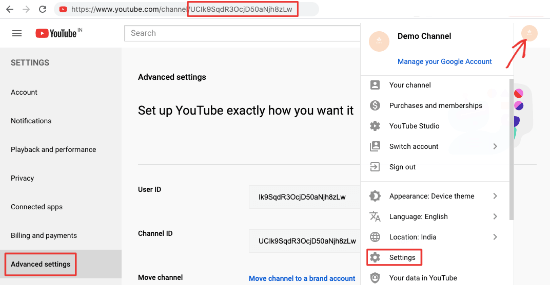
在此处,选择设置 » 高级设置,您将在此页面上看到您的频道 ID 和用户名。您还可以在 URL 中找到频道 ID。
复制 ID 或用户名,然后返回您网站上的 YouTube 供稿页面,将其粘贴到那里。
现在,如果您不想显示整个频道,您可以选择显示播放列表中的视频,或与搜索词匹配的视频。您还可以添加直播或选择性地输入单个视频的 ID。
在此处输入信息后,点击“保存更改”按钮以存储您的配置。
现在您已成功链接您的 YouTube 频道以创建视频库。接下来,我们将向您展示如何在您网站的不同区域显示图库。
如何在页面和帖子中显示视频库
使用 Smash Balloon 在帖子或页面中显示您刚刚创建的视频库非常容易。为简单起见,我们将向您展示如何将其添加到页面,但是,帖子的过程也保持不变。
在您的仪表板中,转到页面»添加新的以创建一个新页面。新页面打开后,通过单击 (+) 符号添加新块。
在这里,您可以搜索“YouTube”,您会看到“YouTube 供稿”已在此处可用。
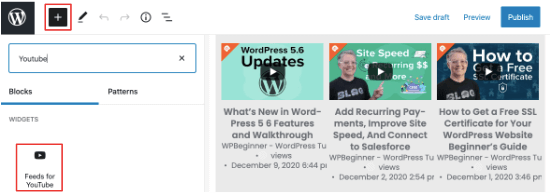
您所要做的就是选择它,您将在右侧的编辑面板中看到画廊的预览。接下来,保存或发布您的页面,然后预览它以查看正在运行的视频库。
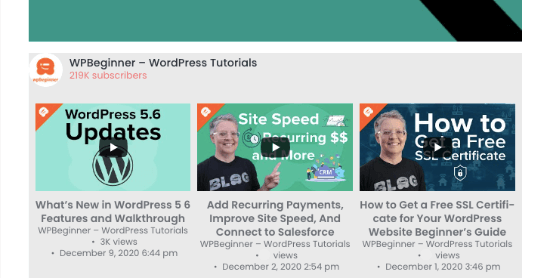
现在,如果您使用的是经典编辑器,请不要担心,Smash Balloon 也可以满足您的需求。在任何帖子或页面中,您可以粘贴短代码 [youtube-feed],这将嵌入视频库。
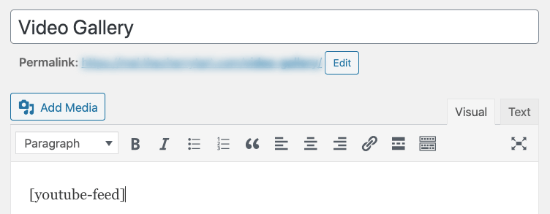
通过这种方式,您可以将视频库嵌入到您网站上的任何帖子或页面中,供访问者浏览。
不要忘记保存或发布页面或帖子,以便您的画廊向访问者显示。
如何在 WordPress 侧边栏中显示视频库
现在,您可能希望您的视频库出现在侧边栏中。为此,导航到外观»小部件,您将能够在此处对侧边栏进行更改。
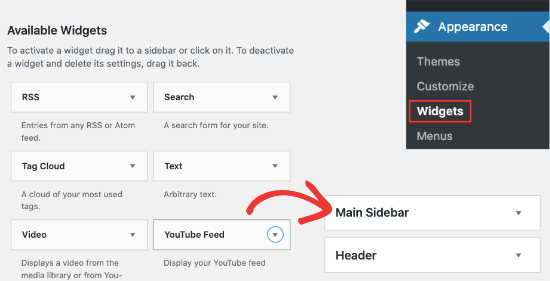
在Available Widgets下,向下滚动并找到YouTube Feed小部件。现在,将此小部件拖放到右侧的侧边栏菜单中,以将视频库添加到您的侧边栏中。
在此之后,访问您网站上具有侧边栏的任何页面,您会看到视频库已嵌入。
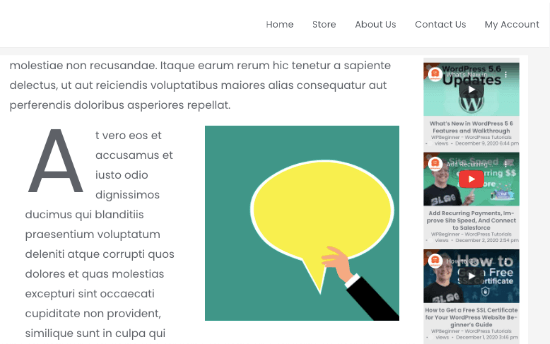
现在您知道如何将视频库添加到您的网站,您可以开始对其进行自定义以适合您的偏好和网站主题。
如何在 WordPress 中自定义视频库
Smash Balloon 可让您以多种方式自定义您的画廊,使其完全符合您的要求。
要开始自定义图库,请转到YouTube 供稿并打开自定义选项卡。
在内部,您可以调整图库的高度和宽度以适合您的页面、帖子或侧边栏。您还可以更改背景颜色,使其与您网站的主题相匹配。
接下来,有四种可用的布局将确定您的视频在您的网站上的堆叠方式。
在网格中,视频以统一大小显示,而画廊则显示一个大视频,其下方带有小缩略图。
列表垂直显示视频,而轮播则像幻灯片一样水平显示视频。
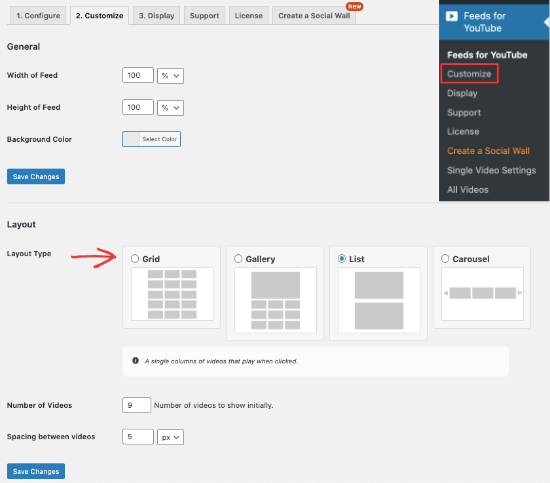
您可以测试不同的,以找到在您的网站上看起来最好的那个。
最后,在同一部分中,您可以定义希望画廊显示多少个视频以及每个视频之间的间距。
对布局感到满意后,保存更改,然后向下滚动以探索更多选项。
在接下来的部分中,您将看到 Smash Balloon 具有非常有用的功能,可让您完全控制您的画廊。我们将带您了解每个可用的自定义选项。
首先,Smash Balloon 让你通过只显示你想要的细节来发挥你的优势。您可以显示或隐藏社交详细信息,例如视图、喜欢、评论等。
为此,只需选中您要显示的框并取消选中您要隐藏的任何框。
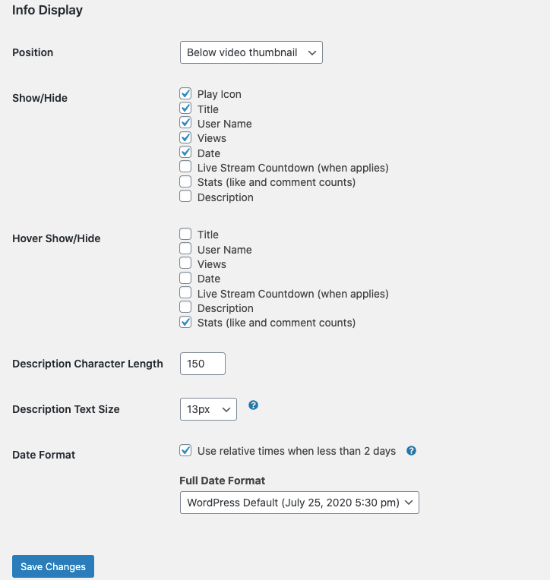
接下来,该插件可让您更改显示的详细信息文本,例如“视图”或“立即观看”。您甚至可以将自己的翻译添加到其他语言。
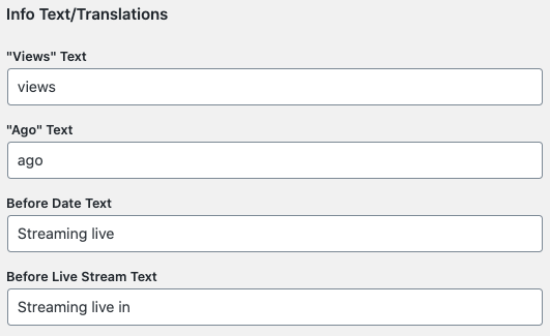
在此处完成后,滚动以获取更改标题信息的选项。默认情况下,您的图库会显示 YouTube 频道的标题、说明和订阅人数。
如果您想隐藏这些详细信息,您需要取消选中相关框,以便它们不会出现在您的视频库中。
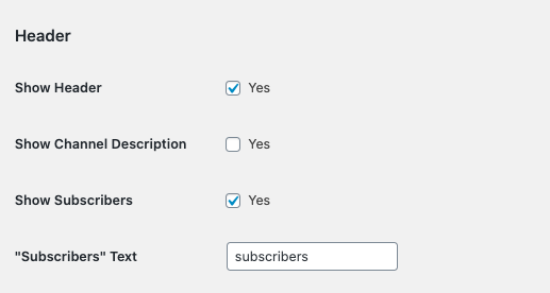
在此之后,您将看到加载更多按钮和订阅按钮的选项。这些按钮为您的访问者提供了观看更多视频和直接订阅您的 YouTube 频道的选项。
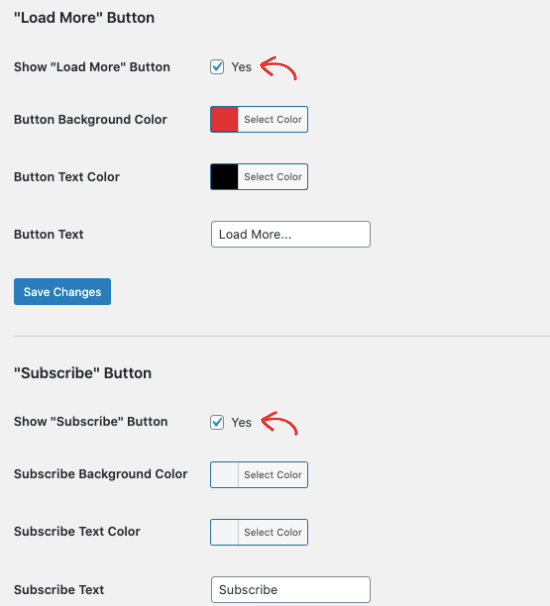
Smash Balloon 会在您的视频库底部自动显示这两个按钮。如果要更改按钮的颜色和文本,可以在本节中进行。您还可以通过取消选中“是”框从您的图库中删除这些按钮。
一旦您对按钮感到满意,您就可以继续定义视频播放器的大小比例。默认情况下,大小比例为 9:16,但如果更适合您的网站,您可以选择将其设为 3:4。
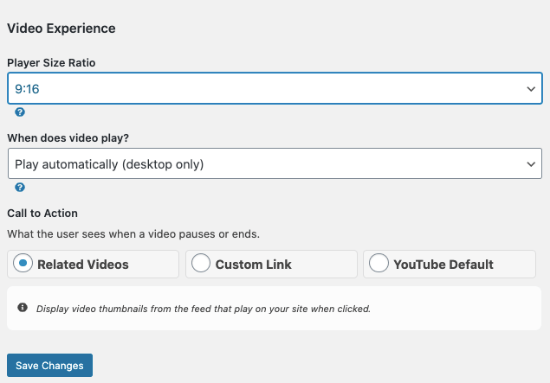
默认情况下,当访问者打开您的视频库时,第一个视频会自动开始播放。如果您不希望发生这种情况,您可以更改设置以允许视频仅在用户点击它们时播放。
最后,当用户暂停视频或到达结尾时,您可以显示相关视频或他们可以访问的自定义链接。
现在,出于多种原因,您可能不想显示 YouTube 频道中的所有视频。如果您想显示或隐藏特定视频,您可以在“审核”部分下找到执行此操作的选项。
在这里,您可以选择显示或隐藏包含特定单词或主题标签的视频。您还可以输入不想在图库中显示的视频的 ID
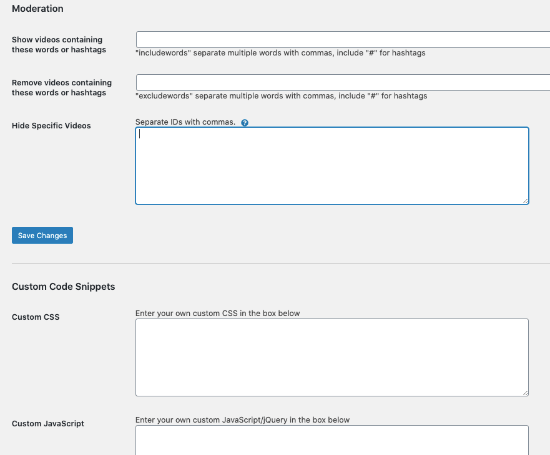
最后,我们来到最后一部分,其中包含高级设置,可让您进行更多技术更改,例如添加自定义编码和保留插件的设置,即使您将其从站点中删除。
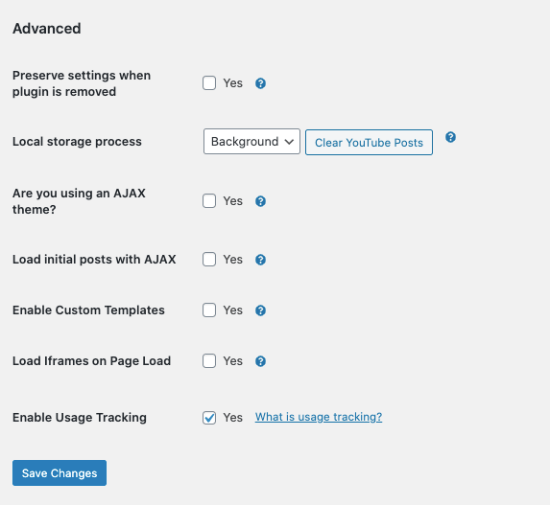
您可以启用自定义模板、加载 iFrame、使用 AJAX 加载帖子、启用使用情况跟踪等。
完成所有自定义后,保存更改,然后查看您的站点以查看视频库现在的外观。
您可以随时返回“自定义”选项卡,根据需要调整视频库。
将您的视频库转换为 WordPress 帖子
到目前为止,我们已经了解了 Smash Balloon 如何让您创建高度可定制的视频库。它还有一些您可能想要探索的很棒的功能。
其中之一是将您画廊中的视频转换为 WordPress 帖子。这节省了为每个视频创建新博客帖子的大量时间。
首先,您需要转到YouTube 专业版的供稿»单视频设置页面才能访问这些帖子。
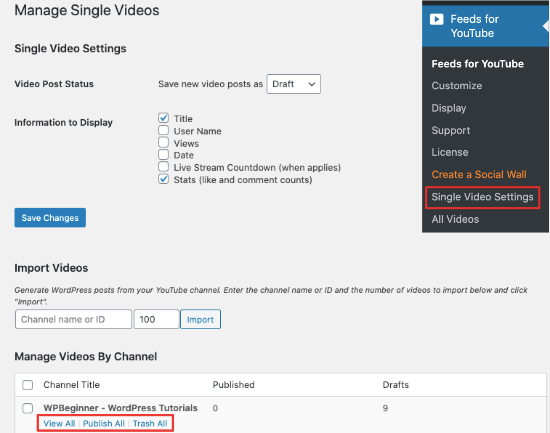
在此页面上,您可以选择帖子中显示的信息,例如标题、用户名、查看次数、日期和统计信息。
接下来,您可以导入新视频或管理现有视频频道。您可以查看视频帖子、发布它们或将它们发送到垃圾箱。
默认情况下,帖子将在顶部包含视频,然后是描述以及您之前选择的任何其他信息。
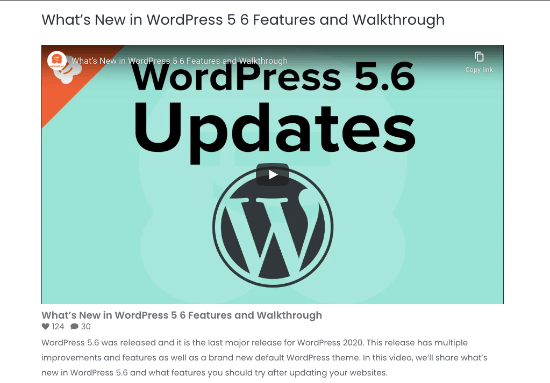
但是,在“查看全部”下,您可以查看和编辑单个帖子以更改内容、特色图片和其他详细信息,然后预览它以查看其外观。
当您对视频帖子感到满意时,您可以发布它,该帖子将默认出现在 WordPress 搜索功能中。这意味着当用户搜索视频帖子中的关键字时,它将出现在结果页面中。
创建多合一的社交墙
Smash Balloon 具有大量功能,其中一个非常强大的功能是社交墙。
它可以让您通过结合来自Instagram、Facebook、Twitter和 YouTube的所有社交媒体供稿,在您的网站上利用社交媒体的力量。
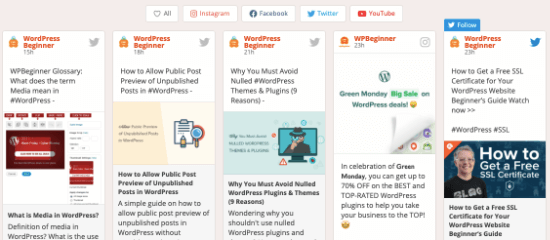
社交墙会自动从您的社交媒体页面导入内容。因此,这可以节省时间并使您的网站看起来新鲜。
与视频库类似,您可以完全控制自定义社交墙的外观和细节。
此外,它可以帮助您增加参与度和关注者,因为系统会提示您的用户关注您或订阅您的频道。
我们希望本文能帮助您在 WordPress 中创建视频库。您可能还想查看如何加速您的 WordPress 网站以及我们的必备 WordPress 插件列表。